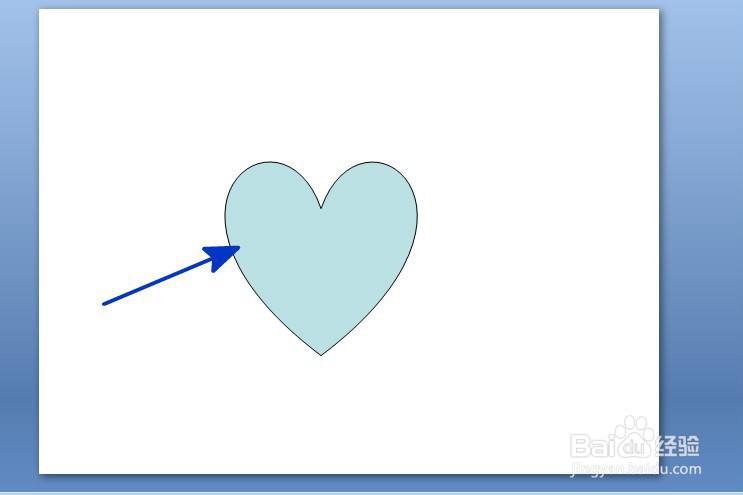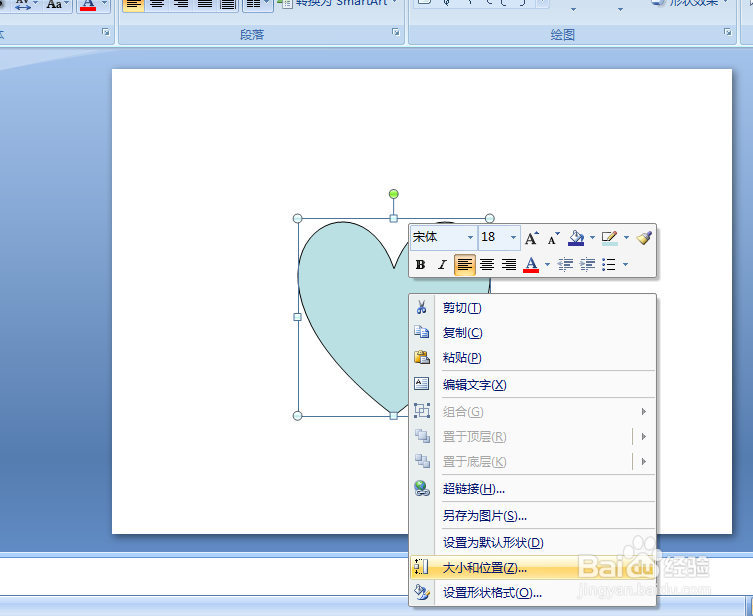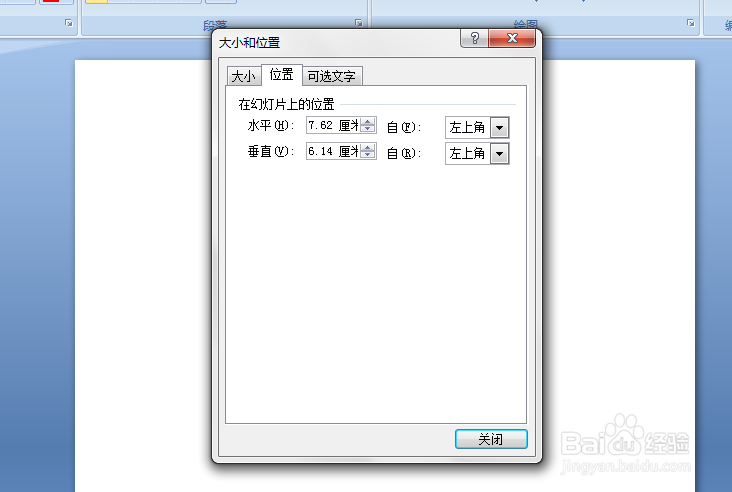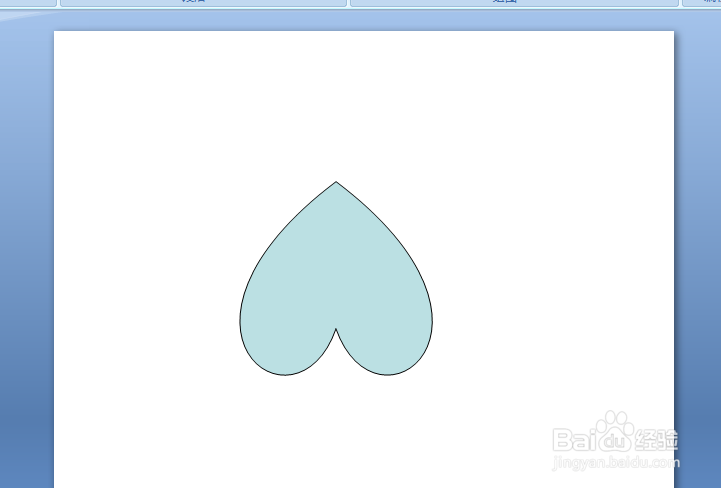PPT中如何调整插入形状的旋转角度
1、如本例,要去将页面中的形状旋转180度显示。
2、点击选中形状,点击鼠标右键,在弹出的菜单选项中点击选择【大小和位置】选项。
3、如下图,通过上一步骤,在系统中弹出了【大小和位置】对话框。
4、在通过上一步骤,系统中弹出的【大小和位置】对话框中,点击选择[大小]功能选项卡,然后点击[旋转]后面的按钮,调整旋转角度到合适的位置,完成后点击【关闭】按钮,将对话框关闭。
5、返回到页面中,通过以上操作步骤,插入的图片的旋转角度就进行了调整,结果如下图所示:
声明:本网站引用、摘录或转载内容仅供网站访问者交流或参考,不代表本站立场,如存在版权或非法内容,请联系站长删除,联系邮箱:site.kefu@qq.com。
阅读量:74
阅读量:61
阅读量:53
阅读量:32
阅读量:35